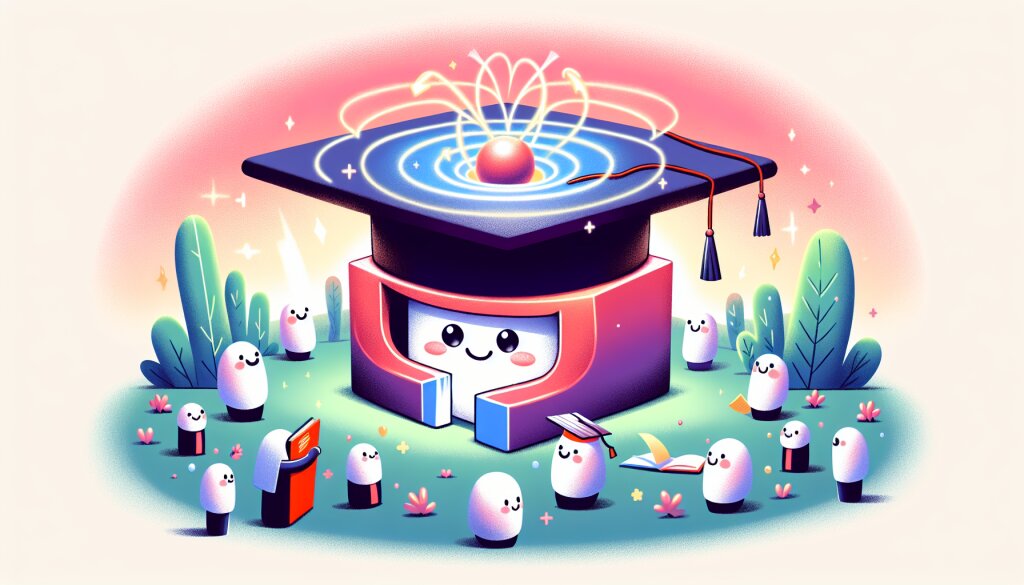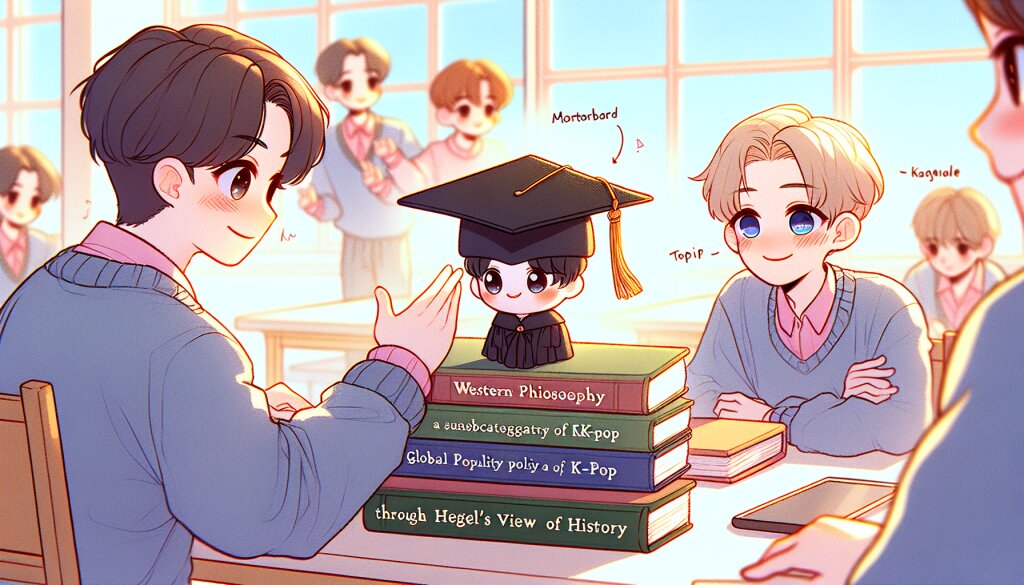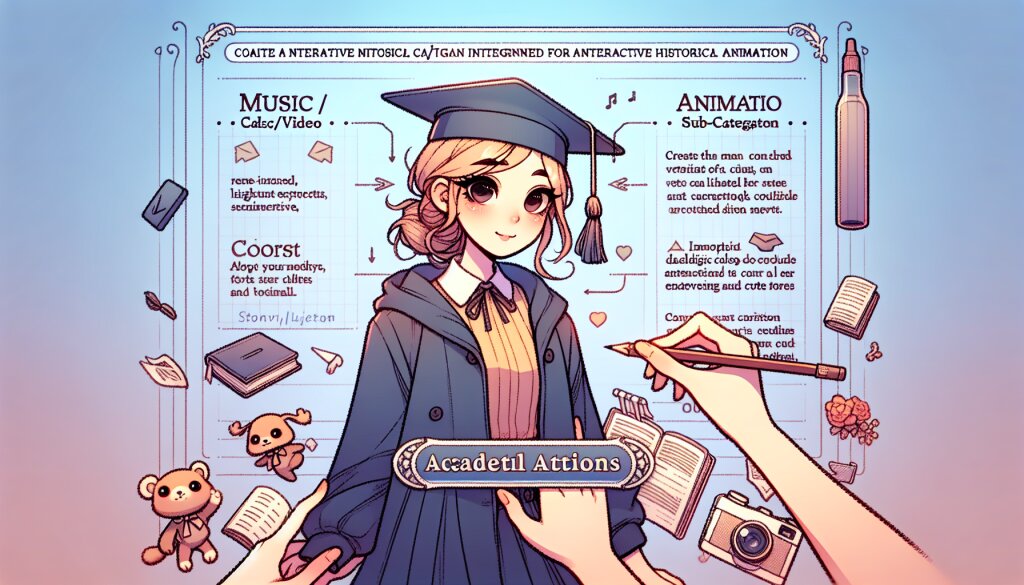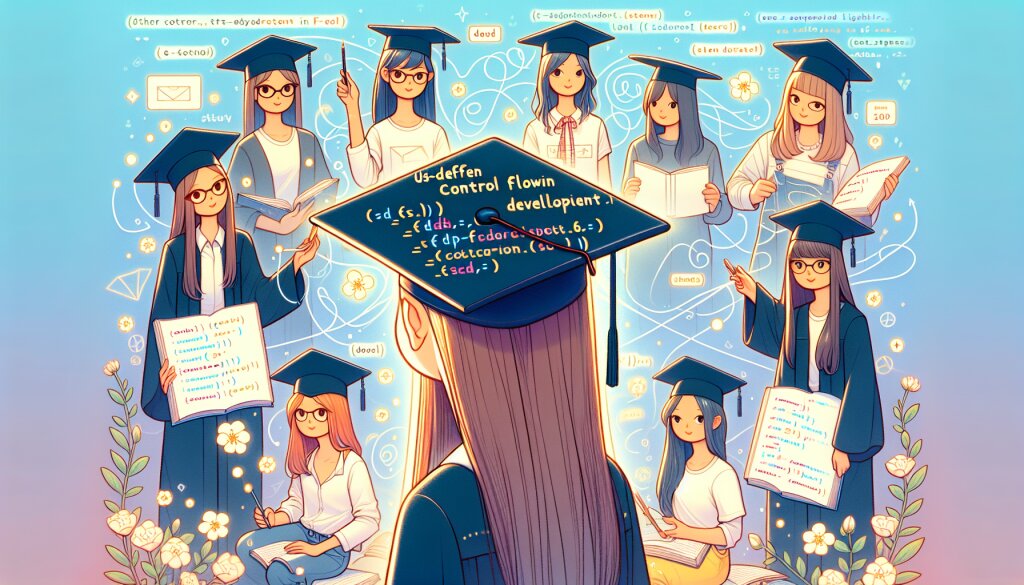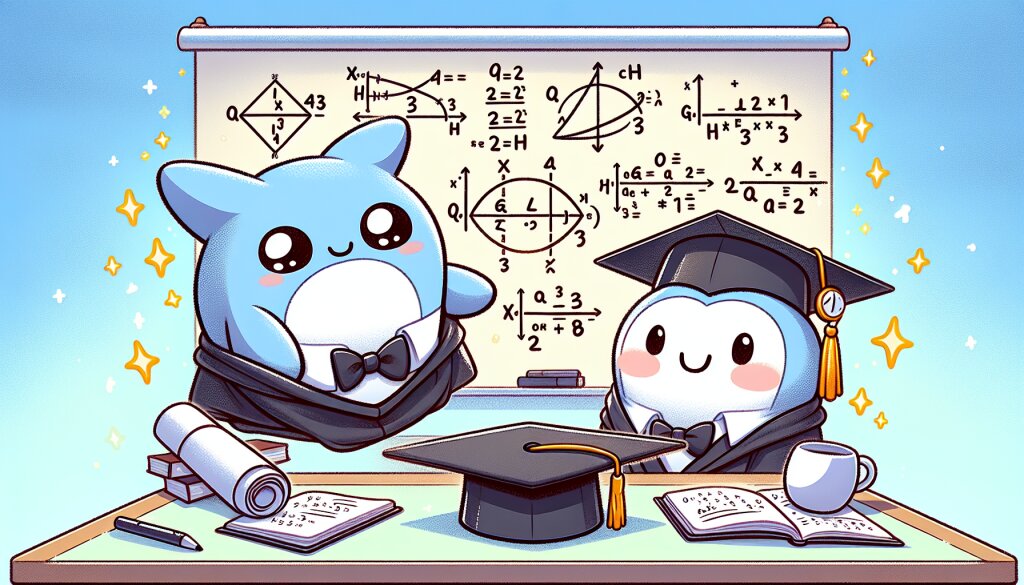🚀 ESLint 규칙 커스터마이징으로 코드 품질 향상하기 🚀
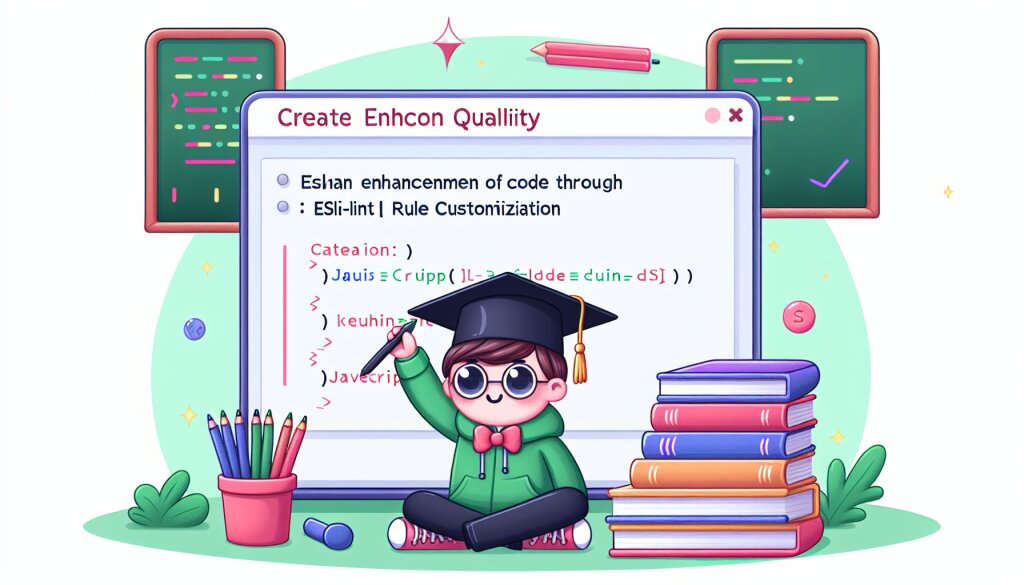
안녕하세요, 여러분! 오늘은 개발자들의 필수 친구, ESLint에 대해 깊이 파헤쳐볼 거예요. 특히 ESLint 규칙을 커스터마이징해서 우리의 코드 품질을 한 단계 업그레이드하는 방법에 대해 알아볼 거랍니다. 재능넷의 'JavaScript' 카테고리에 딱 어울리는 주제죠? ㅎㅎ
자, 이제 시작해볼까요? 준비되셨나요? 그럼 고고씽~! 🏃♂️💨
🤔 ESLint가 뭐길래?
ESLint라고 하면 뭐가 떠오르시나요? '에러 잡아주는 도구?' '코드 스타일 지켜주는 친구?' 네, 맞아요! 하지만 그게 다가 아니랍니다.
ESLint는 JavaScript 코드에서 발견 된 문제 패턴을 식별하고 보고하는 정적 코드 분석 도구예요. 쉽게 말해, 우리가 코딩할 때 실수로 놓칠 수 있는 부분들을 미리 체크해주는 똑똑한 친구라고 볼 수 있죠.
ESLint는 우리의 코드를 검사하면서 이런 것들을 체크해줘요:
- 문법 오류 🚫
- 잠재적인 버그 🐛
- 코딩 스타일 불일치 🎨
- 안티 패턴 사용 ⚠️
그런데 말이죠, ESLint가 정말 대단한 이유는 바로 이거예요. 우리가 원하는 대로 규칙을 커스터마이징할 수 있다는 거! 👀
예를 들어, 여러분이 세미콜론을 꼭 써야 한다고 생각하시나요? 아니면 안 써도 된다고 생각하시나요? ESLint를 사용하면 이런 규칙을 팀이나 프로젝트에 맞게 설정할 수 있어요. 완전 꿀이죠? 🍯
이제 ESLint가 뭔지 대충 감이 오시죠? 그럼 이제 본격적으로 ESLint 규칙을 커스터마이징하는 방법에 대해 알아볼까요? 레츠고~! 🚀
🛠️ ESLint 설치하고 설정하기
자, 이제 ESLint를 설치하고 설정해볼 거예요. 걱정 마세요, 어렵지 않아요! 그냥 제가 하는 대로 따라오시면 됩니다. 👍
1. ESLint 설치하기
먼저, 터미널을 열고 프로젝트 폴더로 이동해주세요. 그리고 다음 명령어를 입력해볼까요?
npm install eslint --save-dev이 명령어는 ESLint를 개발 의존성으로 설치해요. 뭔 소리냐고요? 쉽게 말해서, 이 도구는 개발할 때만 필요하고 실제 프로덕션 환경에서는 필요 없다는 뜻이에요.
2. ESLint 초기화하기
ESLint를 설치했다면, 이제 초기화를 해줘야 해요. 다음 명령어를 입력해주세요:
npx eslint --init오, 뭔가 질문들이 나오네요! 😮 걱정 마세요, 하나씩 천천히 살펴볼게요.
- How would you like to use ESLint? - 보통은 "To check syntax, find problems, and enforce code style"을 선택해요.
- What type of modules does your project use? - 프로젝트에 따라 다르지만, 요즘은 주로 "JavaScript modules (import/export)"를 많이 사용해요.
- Which framework does your project use? - React, Vue, None of these 중에 선택하면 돼요.
- Does your project use TypeScript? - TypeScript 사용 여부를 선택해주세요.
- Where does your code run? - Browser, Node 등 코드가 실행되는 환경을 선택해요.
- How would you like to define a style for your project? - "Use a popular style guide"를 선택하면 좋아요.
- Which style guide do you want to follow? - Airbnb, Standard, Google 중에 선택할 수 있어요. 저는 Airbnb를 좋아해요!
- What format do you want your config file to be in? - JavaScript, YAML, JSON 중에 선택할 수 있어요. 저는 JSON을 선호해요.
우와~ 이제 .eslintrc.json 파일이 생겼어요! 🎉 이 파일이 바로 ESLint의 설정 파일이에요. 이제 이 파일을 수정해서 우리만의 규칙을 만들어볼 거예요!
자, 이제 ESLint를 설치하고 초기 설정을 마쳤어요. 다음 섹션에서는 이 설정 파일을 어떻게 수정하는지 알아볼 거예요. 기대되지 않나요? 😆
🎨 ESLint 규칙 커스터마이징하기
자, 이제 진짜 재미있는 부분이 왔어요! ESLint 규칙을 우리 입맛대로 바꿔볼 거예요. 뭔가 요리하는 것 같지 않나요? 🍳
1. .eslintrc.json 파일 열기
먼저, 프로젝트 루트 폴더에 있는 .eslintrc.json 파일을 열어주세요. 뭔가 이런 모양일 거예요:
{
"env": {
"browser": true,
"es2021": true
},
"extends": "airbnb-base",
"parserOptions": {
"ecmaVersion": 12,
"sourceType": "module"
},
"rules": {
}
}여기서 우리가 주목할 부분은 바로 "rules" 객체예요. 여기에 우리만의 규칙을 추가할 수 있어요!
2. 규칙 추가하기
자, 이제 몇 가지 규칙을 추가해볼까요? 예를 들어, 세미콜론을 강제하고 싶다면 이렇게 할 수 있어요:
{
// ... 다른 설정들
"rules": {
"semi": ["error", "always"]
}
}이 규칙은 세미콜론을 항상 사용하도록 강제해요. 만약 세미콜론을 빼먹으면 에러가 발생한다는 뜻이죠.
또 다른 예를 들어볼까요? 들여쓰기를 2칸으로 강제하고 싶다면:
{
// ... 다른 설정들
"rules": {
"semi": ["error", "always"],
"indent": ["error", 2]
}
}이렇게 하면 들여쓰기를 2칸으로 하지 않으면 에러가 발생해요. 깔끔한 코드를 위해서죠! ✨
3. 규칙 커스터마이징 예시
이제 좀 더 다양한 규칙들을 살펴볼까요? 여러분의 코딩 스타일에 맞게 규칙을 설정할 수 있어요.
{
// ... 다른 설정들
"rules": {
"semi": ["error", "always"],
"indent": ["error", 2],
"quotes": ["error", "single"],
"no-console": "warn",
"max-len": ["error", { "code": 80 }],
"no-unused-vars": "error",
"camelcase": "error"
}
}이 설정은 다음과 같은 규칙을 적용해요:
- 세미콜론 필수
- 들여쓰기 2칸
- 문자열은 작은따옴표 사용
- console.log() 사용 시 경고
- 한 줄 최대 80자
- 사용하지 않는 변수 금지
- 변수명은 카멜케이스 사용
와~ 이제 우리만의 코딩 스타일이 완성됐어요! 👏
이렇게 규칙을 설정하면, 여러분의 코드가 훨씬 더 일관성 있고 깔끔해질 거예요. 마치 정원사가 정원을 가꾸듯이, 우리도 코드를 가꿀 수 있답니다. 🌱
하지만 주의하세요! 너무 많은 규칙을 한 번에 적용하면 오히려 코딩이 힘들어질 수 있어요. 팀원들과 상의해서 적절한 규칙을 정하는 게 좋답니다.
다음 섹션에서는 이렇게 설정한 규칙을 어떻게 적용하고 확인하는지 알아볼 거예요. 기대되지 않나요? 😉
🚀 ESLint 규칙 적용하고 확인하기
자, 이제 우리가 설정한 멋진 규칙들을 실제로 적용해볼 시간이에요! 마치 새 옷을 입어보는 것처럼 설레지 않나요? 😆
1. ESLint 실행하기
터미널을 열고, 프로젝트 폴더에서 다음 명령어를 입력해볼까요?
npx eslint .이 명령어는 현재 폴더와 그 하위 폴더의 모든 JavaScript 파일을 검사해요. 와우, 뭔가 많이 나오죠? 😅
2. 에러 확인하기
ESLint를 실행하면 우리가 설정한 규칙을 위반한 부분들이 표시돼요. 예를 들어 이런 식으로요:
/Users/username/project/src/index.js
5:1 error Expected indentation of 2 spaces but found 4 indent
7:21 error Missing semicolon semi
9:1 warn Unexpected console statement no-console이런 메시지가 보이면 당황하지 마세요! 이건 우리 코드가 더 좋아질 수 있다는 신호예요. 마치 선생님이 숙제를 채점해주는 것처럼요. 📝
3. 자동으로 고치기
일일이 수정하기 귀찮죠? ESLint는 많은 문제를 자동으로 고쳐줄 수 있어요. 다음 명령어를 사용해보세요:
npx eslint . --fix와! 마법처럼 많은 문제가 해결됐죠? 🎩✨ 하지만 모든 문제가 자동으로 해결되진 않아요. 일부는 우리가 직접 수정해야 해요.
4. IDE에 ESLint 연동하기
매번 터미널에서 명령어를 입력하는 건 귀찮죠? 다행히 대부분의 현대적인 IDE는 ESLint를 지원해요. VS Code를 사용한다면, ESLint 확장 프로그램을 설치해보세요.
설치하고 나면 코드를 작성하는 동안 실시간으로 ESLint 경고와 에러를 볼 수 있어요. 마치 옆에서 코치가 조언해주는 것 같죠? 👨🏫
이렇게 IDE에 연동하면 실시간으로 피드백을 받을 수 있어요. 코드를 작성하면서 동시에 배울 수 있는 거죠. 완전 일석이조 아닌가요? 😎
5. Git Hooks 사용하기
팀 프로젝트를 하고 있다면, Git Hooks를 사용해보는 것도 좋아요. 커밋하기 전에 자동으로 ESLint를 실행하도록 설정할 수 있거든요.
Husky라는 도구를 사용하면 쉽게 설정할 수 있어요. 이렇게 하면 실수로 린트 에러가 있는 코드를 커밋하는 일을 방지할 수 있죠. 마치 문지기가 지켜주는 것처럼요! 🚧
팁: Git Hooks를 사용하면 팀 전체의 코드 품질을 일관되게 유지할 수 있어요. 하지만 처음에는 조금 귀찮게 느껴질 수 있으니, 팀원들과 충분히 상의한 후에 도입하는 게 좋아요!
자, 이제 우리가 설정한 ESLint 규칙을 적용하고 확인하는 방법을 알아봤어요. 어때요? 생각보다 어렵지 않죠? 🙌
다음 섹션에서는 ESLint를 사용할 때 주의해야 할 점들에 대해 알아볼 거예요. ESLint는 강력한 도구지만, 잘못 사용하면 오히려 독이 될 수 있거든요. 그럼 계속 가보자고요! 🏃♂️💨
⚠️ ESLint 사용 시 주의사항
ESLint는 정말 유용한 도구지만, 사용할 때 주의해야 할 점들이 있어요. 마치 날카로운 칼처럼, 잘 쓰면 요리사의 손길이 되지만 잘못 쓰면 다칠 수 있죠. 그럼 어떤 점들을 조심해야 할까요? 🤔
1. 과도한 규칙 설정 주의
규칙은 많으면 많을수록 좋다고 생각하시나요? 음... 그렇지 않아요! 😅
주의: 너무 많은 규칙을 설정하면 오히려 개발 속도가 느려질 수 있어요. 코드를 작성할 때마다 수많은 경고와 에러에 시달리게 될 수 있거든요.
팀원들과 상의해서 정말 필요한 규칙만 선별적으로 적용하는 게 좋아요. 마치 옷장 정리할 때 정말 필요한 옷만 남기는 것처럼요! 👕👖
2. 프로젝트 특성 고려하기
모든 프로젝트에 똑같은 ESLint 설정을 사용하는 건 좋지 않아요. 프로젝트마다 특성이 다르니까요.
예를 들어, 레거시 코드를 다루는 프로젝트라면 너무 엄격한 규칙을 적용하면 오히려 문제가 될 수 있어요. 반면에 새로 시작하는 프로젝트라면 처음부터 엄격한 규칙을 적용해도 괜찮겠죠.
3. 팀원들과의 소통
ESLint 규칙을 설정할 때는 반드시 팀원들과 상의해야 해요. 왜냐고요? 🤷♂️
- 모든 팀원이 동의하지 않는 규칙은 갈등의 원인이 될 수 있어요.
- 일부 규칙은 특정 팀원의 생산성을 크게 떨어뜨릴 수 있어요.
- 너무 엄격한 규칙은 창의성을 제한할 수 있어요.
그러니까 ESLint 설정은 팀의 '헌법'같은 거예요. 모두가 동의하고 따를 수 있는 규칙을 만들어야 해요! 👥
4. 규칙 무시하기 (하지만 조심히!)
때로는 ESLint 규칙을 무시해야 할 때도 있어요. 예를 들어, 외부 라이브러리와의 호환성 문제로 특정 규칙을 어겨야 할 수도 있죠.
이럴 때는 주석을 사용해 특정 줄이나 파일에서 규칙을 무시할 수 있어요:
// eslint-disable-next-line no-console
console.log('이 줄은 ESLint 규칙을 무시해요!');
/* eslint-disable */
// 이 블록 안의 모든 코드는 ESLint 규칙을 무시해요
/* eslint-enable */하지만 주의하세요! 이런 예외 처리를 너무 자주 사용하면 ESLint를 사용하는 의미가 없어져요. 꼭 필요한 경우에만 사용하도록 해요. 🚨
5. 정기적인 규칙 리뷰
ESLint 규칙은 한 번 설정하고 끝나는 게 아니에요. 정기적으로 팀원들과 함께 규칙을 리뷰하고 필요하다면 수정해야 해요.
팁: 분기마다 한 번씩 'ESLint 규칙 리뷰 데이'를 가져보는 건 어떨까요? 팀원들과 함께 현재 규칙의 장단점을 논의 하고 필요한 변경사항을 결정할 수 있어요. 이렇게 하면 ESLint 규칙이 항상 팀의 현재 상황과 니즈에 맞게 유지될 수 있답니다.
자, 이제 ESLint를 사용할 때 주의해야 할 점들에 대해 알아봤어요. 이런 점들을 잘 기억하고 실천한다면, ESLint는 여러분의 코드 품질을 높이는 강력한 동반자가 될 거예요! 🚀
다음 섹션에서는 ESLint를 더욱 효과적으로 사용하기 위한 몇 가지 꿀팁들을 소개해드릴게요. 기대되지 않나요? 😉
🍯 ESLint 활용 꿀팁
ESLint를 더욱 효과적으로 사용할 수 있는 몇 가지 꿀팁을 알려드릴게요. 이 팁들을 활용하면 ESLint를 마스터할 수 있을 거예요! 🏆
1. 프리셋 활용하기
매번 규칙을 하나하나 설정하는 게 귀찮다구요? 그럴 땐 프리셋을 활용해보세요!
{
"extends": [
"eslint:recommended",
"plugin:react/recommended"
]
}이렇게 하면 ESLint에서 추천하는 기본 규칙과 React 관련 규칙을 한 번에 적용할 수 있어요. 편리하죠? 😎
2. 에디터 확장 프로그램 사용하기
VS Code, WebStorm 등 대부분의 현대적인 에디터들은 ESLint 확장 프로그램을 제공해요. 이걸 설치하면 코드를 작성하는 동안 실시간으로 ESLint 피드백을 받을 수 있어요.
팁: VS Code를 사용한다면 "ESLint" 확장 프로그램을 설치해보세요. 코드에 빨간 줄이 그어지면 마우스를 올려 ESLint 메시지를 확인할 수 있어요!
3. 자동 수정 기능 활용하기
ESLint의 --fix 옵션을 사용하면 많은 문제를 자동으로 수정할 수 있어요. 터미널에서 다음 명령어를 실행해보세요:
npx eslint --fix .이 명령어는 현재 디렉토리와 하위 디렉토리의 모든 파일에 대해 자동 수정을 시도해요. 마법처럼 코드가 깔끔해질 거예요! ✨
4. 커스텀 규칙 만들기
정말 특별한 규칙이 필요하다면, 직접 만들 수도 있어요! 예를 들어, 특정 함수 이름을 금지하고 싶다면:
module.exports = {
create: function(context) {
return {
Identifier: function(node) {
if (node.name === "badFunction") {
context.report(node, "이 함수는 사용하지 마세요!");
}
}
};
}
};이렇게 만든 규칙을 ESLint 설정에 추가하면 돼요. 완전 프로 개발자 같죠? 😎
5. 주석으로 규칙 제어하기
특정 줄이나 파일에서만 규칙을 비활성화하고 싶다면 주석을 사용할 수 있어요:
// eslint-disable-next-line no-console
console.log('디버깅용 로그');
/* eslint-disable */
// 이 블록 내에서는 모든 ESLint 규칙이 무시됩니다
/* eslint-enable */하지만 이 기능은 꼭 필요할 때만 사용하세요. 남용하면 ESLint의 효과가 떨어질 수 있어요!
6. Git Hooks 사용하기
Git Hooks를 사용하면 커밋이나 푸시 전에 자동으로 ESLint를 실행할 수 있어요. Husky라는 도구를 사용하면 쉽게 설정할 수 있답니다.
{
"husky": {
"hooks": {
"pre-commit": "eslint ."
}
}
}이렇게 하면 ESLint 검사를 통과하지 못한 코드는 커밋되지 않아요. 팀의 코드 품질을 지키는 수호천사 역할을 하는 거죠! 👼
이런 꿀팁들을 활용하면 ESLint를 더욱 효과적으로 사용할 수 있어요. 코드 품질도 올리고, 개발 생산성도 높이고, 일석이조네요! 👍
자, 이제 우리는 ESLint의 거의 모든 것을 알아봤어요. ESLint를 설치하고, 규칙을 커스터마이징하고, 적용하는 방법부터 주의사항과 꿀팁까지! 여러분은 이제 ESLint 전문가가 된 거나 다름없어요. 👨🎓👩🎓
ESLint를 활용해 더 나은 코드를 작성하고, 더 효율적인 개발을 해보세요. 여러분의 코드가 빛나는 보석처럼 아름다워질 거예요! ✨
코딩 즐겁게 하세요! 그리고 ESLint와 함께 더 나은 개발자로 성장하길 바랄게요. 화이팅! 💪😄